ps炫酷特效教程
1、打开ps这款软件,进入ps的操作界面,如图所示:
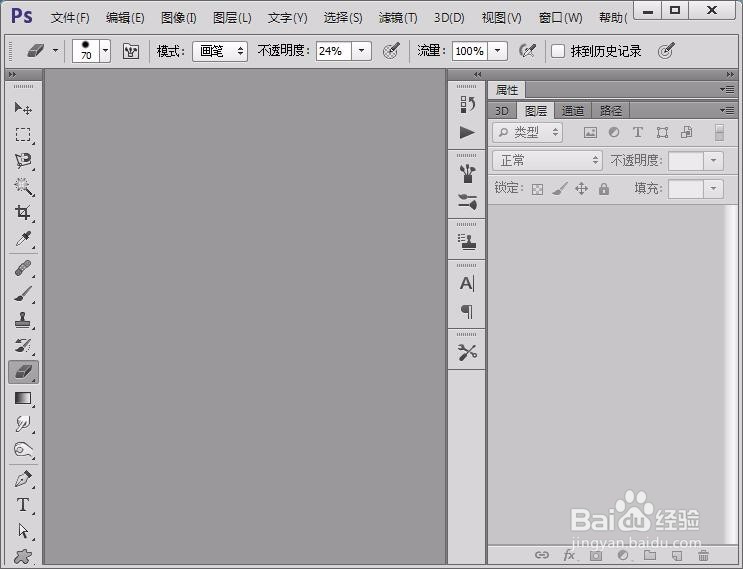
2、在该界面内按下Ctrl+N键,弹出新建对话框在该对话框内设置参数如图所示:
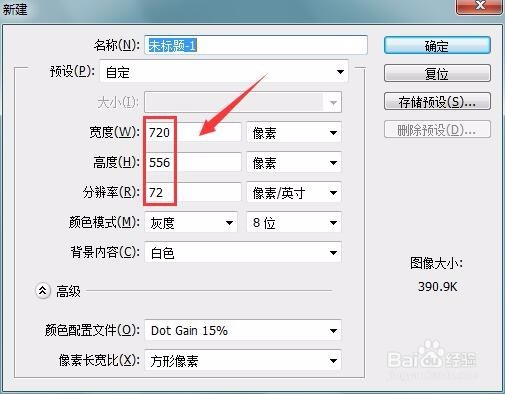
3、设置好参数后,将前景色设置为紫色,按下alt+delete键填充为该颜色,然后在滤镜里找到渲染选项,如图所示:
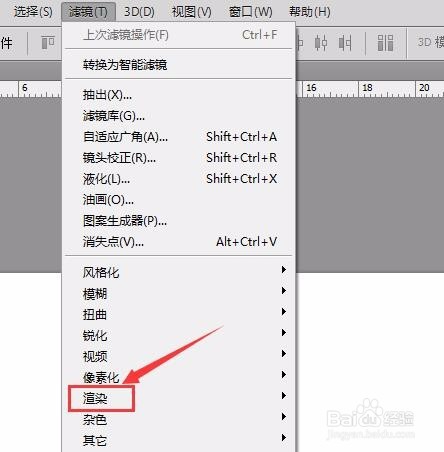
4、点击渲染选项,在其子级菜单里找到镜头光晕选项,如图所示:
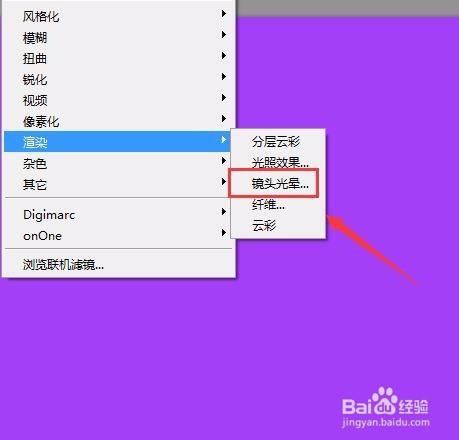
5、点击镜头光晕选项,在弹出的对话框内设置参数如图所示:
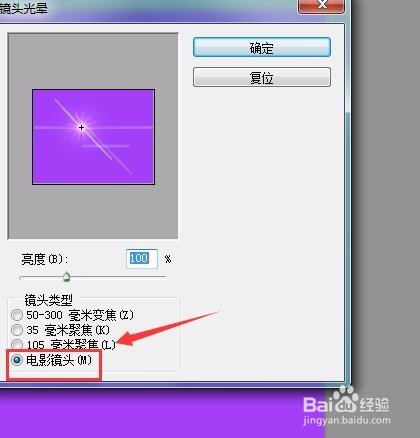
6、设置好参数后再在滤镜里找到扭曲选项,如图所示:

7、点击扭曲选项,在其子级菜单里找到极坐标选项,如图所示:
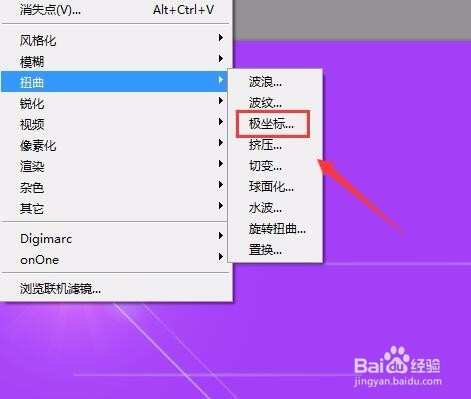
8、点击极坐标选项,在弹出的对话框内设置参数如图所示:
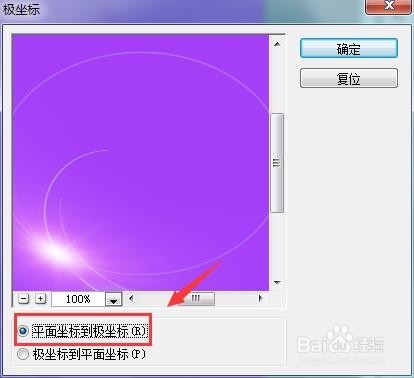
9、设置好参数后,在图像菜单哪里找到调整选项,再按下Ctrl+F键多次,然后点击调整选项在其内找到曲线选项,如图所示:
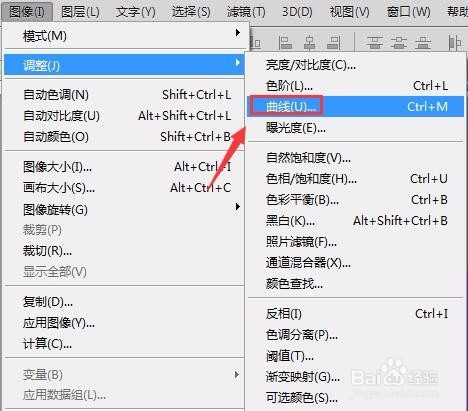
10、点击曲线选项,在弹出的对话框内调节曲线的形状如图所示:
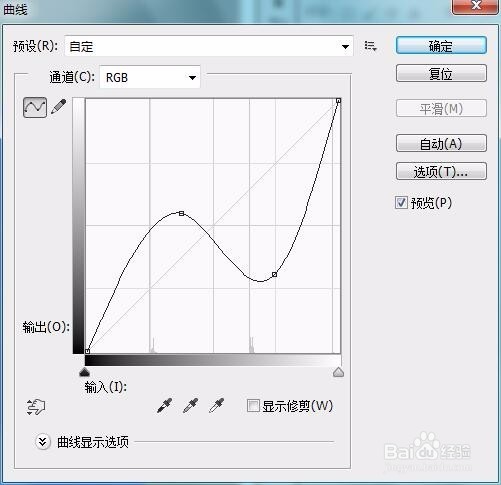
11、再在调整里找到亮度对比度选项,点击亮度对比度选项在弹出的对话框内设置参数如图所示:
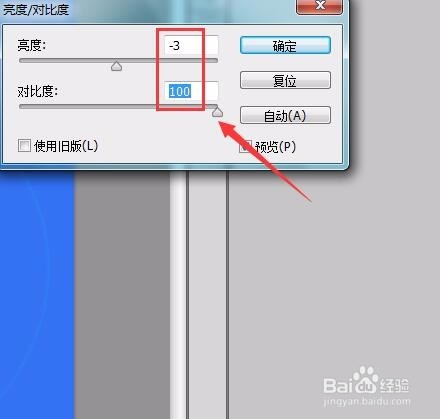
12、再找到曝光度选项,在其对话框内调节参数如图所示:
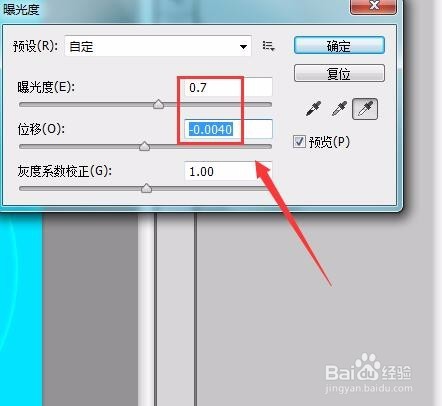
13、将调节好的图层复制一层,并在滤镜里找到浮雕效果选项,如图所示:

14、点击浮雕效果,在弹出的对话框内设置参数如图所示:
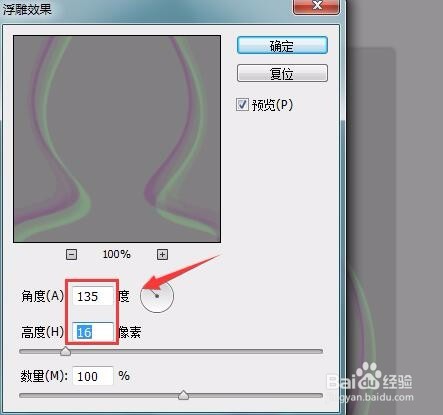
15、设置好参数后,在图层里将混合模式设置为颜色加深,如图所示:
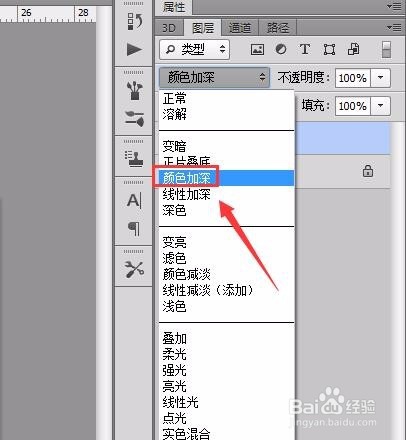
16、设置好以后按下Ctrl+E键,再在将该图层复制一层,然后在滤镜里找到风格化选项,点击风格化在其内找到凸出选项,如图所示:

17、点击凸出选项,在弹出的对话框内设置参数如图所示:
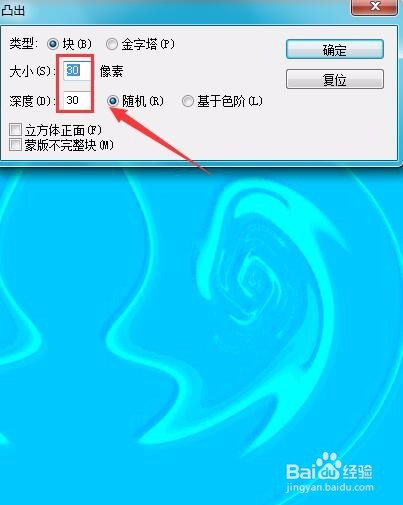
18、设置好参数后,再在图层里将混合模式设置为正片叠底,如图所示:

19、然后再在滤镜里找到模糊选项,点击模糊选项在其内找到径向模糊选项,如图所示:
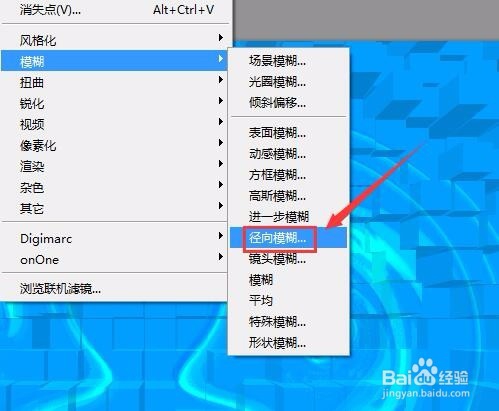
20、点击径向模糊选项,在弹出的对话框内设置参数如图所示:
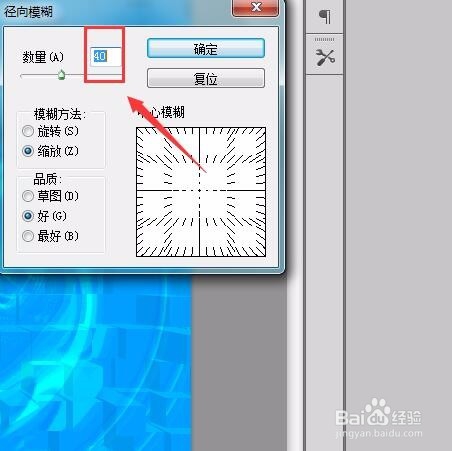
21、设置好参数后按下Ctrl+E键合并图层,最后的效果如图所示:

声明:本网站引用、摘录或转载内容仅供网站访问者交流或参考,不代表本站立场,如存在版权或非法内容,请联系站长删除,联系邮箱:site.kefu@qq.com。
阅读量:135
阅读量:42
阅读量:95
阅读量:80
阅读量:102